スマート自動アップセルは、Shopifyプラットフォーム上で初めてこのような機能を備えたアップセルアプリとして、私たちが本当に誇りに思っているものです。 今日、私たちのアップセルアプリCandy Rackと Candy Cartの両方で利用可能です。
基本的に、これは完全に自動化されたアップセルシステムで、あなたのストア内のすべての商品に対して関連性のあるアップセルを可能にします。
ShopifyのAIアルゴリズムは、ストアのデータを使用して、商品説明と顧客の行動に基づいて、よりスマートなレコメンデーションを提供します。
スマート自動アップセルを有効にするには、以下のステップに従ってください。
➡️ ステップ1 - スマート自動アップセルオファーを選択する
アプリをインストールすると、最初のページに「Fill Up Your Candy Rack(キャンディーラックをいっぱいに)」というタイトルのアップセルオファー選択が表示されます。
スマート・オート・アップセルがリストの最初にあるはずです。カスタマイズを クリックして設定します。
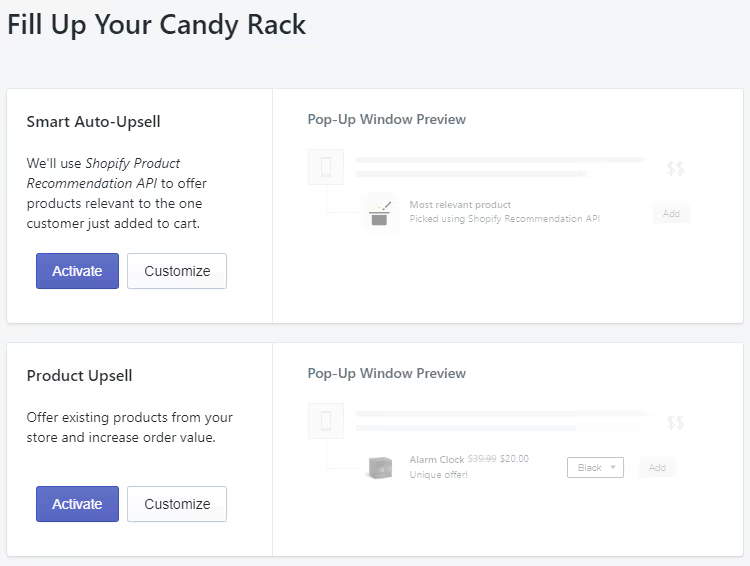
アプリの右上にある新規アップセルボタンを クリックしても、この概要にアクセスできます。ダッシュボードページにいることを確認してください。
➡️ ステップ2.1 - アップセルオファー名とポジションの設定
アップセル設定の上部には、社内参照用にのみ使用されるアップセル名を入力することができます。 また、定義済みのものをそのまま使用することもできます。
説明では、ポップアップの商品の下に表示されるカスタムテキストを追加することができます。 一般的には、顧客が商品をカートに追加する動機付けに使用することができます。 説明の他に、ポップアップに表示される商品数を1~10の間で設定することもできます。 各商品はポップアップ上で1行になりますので、最大2~3行にすることをお勧めします。
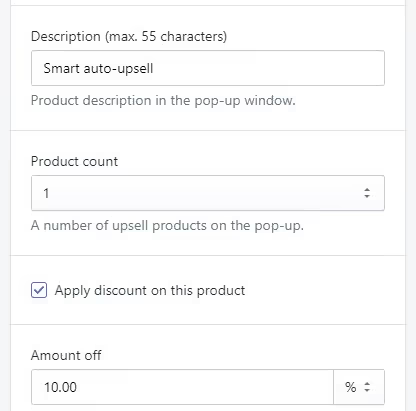
そして最後に、割引レベルを定義することができます。 割引は、このアップセルオファーのすべての製品に適用されます。
➡️ ステップ2.2 - アップセルのターゲット設定
ターゲティングと呼ばれる最後のセクションでは、このアップセルをいつ表示させたいかを選択する必要があります。
デフォルトでは、全商品が 選択されています。
価格帯では、アップセルを表示する価格制限を設定することができます。 例えば、50ドル以上の商品や10ドルから100ドルの商品をターゲットにすることができます。
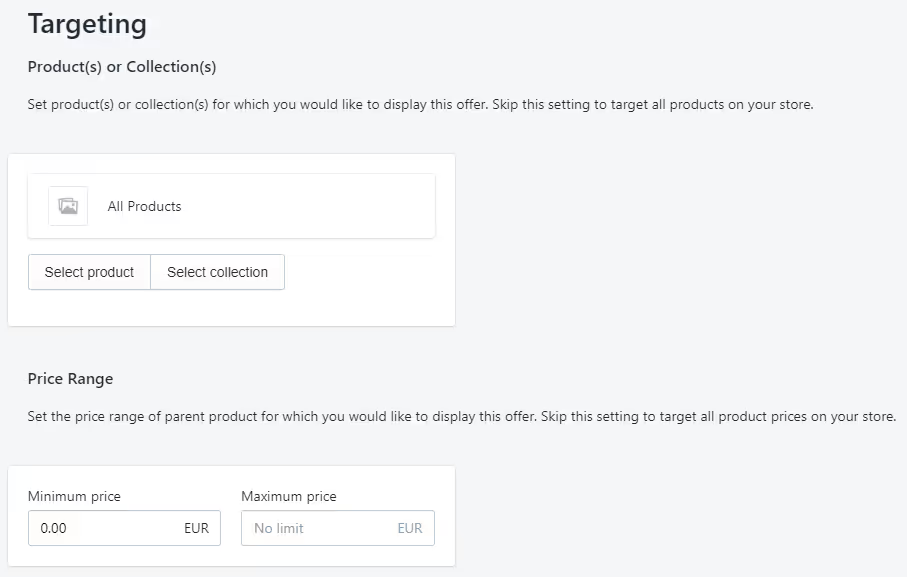
詳細設定には、オファー位置があり、複数のアップセルの場合にポップアップ上のアップセルの位置を制御することができます。 例えば、ポップアップ上で4つの製品をアップセルしており、それらを注文したい場合、最も低い番号のものが最初の行に表示され、2番目に低い番号が2番目の行に表示されます。
➡️ ステップ3 - アップセルオファーを保存して有効にする
ページの右下にある「保存して有効にする」ボタンをクリックしてください。 これでアップセルオファーは有効です。 おめでとうございます!

ポップアップでより多くの製品/サービスを獲得するには、単に新しいオファーを作成し、同じターゲティングを使用します。
➡️ ステップ4 - ライブサイトでアップセルオファーをテストする
最後のステップとして、サイトにアクセスしてアップセルポップアップをチェックすることをお勧めします。 ターゲティング設定に基づいて任意の商品ページに移動し、完全に読み込まれるまで数秒待ち、カートに追加ボタンをクリックします。
スマートな自動アップセルオファーの数に基づいて、ポップアップはこのように表示されるはずです:
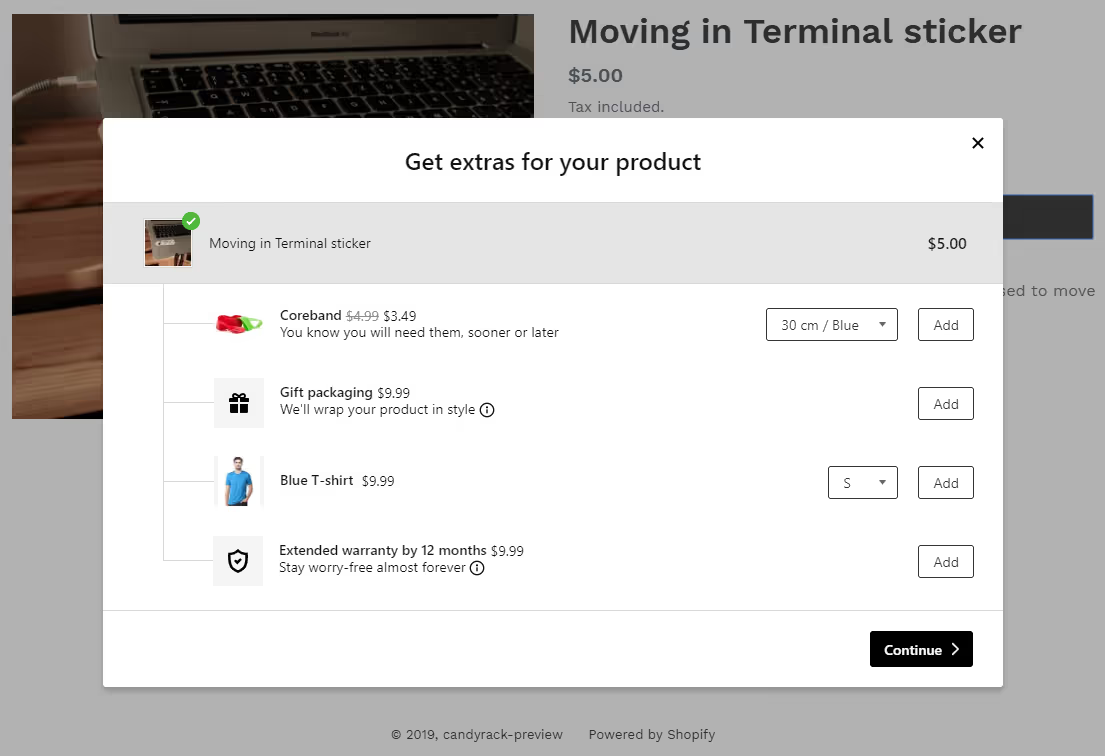
Candy Rackについて
CandyRackはShopify用のアップセルアプリです。 アップセルは、デスクトップとモバイルデバイスの両方で見栄えのする洗練されたポップアップを介して提供されます。 商店が達成している平均アップセルコンバージョンは約5%です。
Candy Rackの価格は月額29.99ドルですが、14日間のリスクフリートライアルを試すこともできます。

















